Vďaka aplikácii správcu súborov je jednoduchšie mať svoje súbory pod kontrolou. Správca súborov Pro je jednou z tých platených aplikácií na správu súborov, ktoré vám pomôžu zvládnuť neporiadok, ktorým sa vaše súbory môžu stať.
Aplikácia môže na prvý pohľad pôsobiť odstrašujúco, no akonáhle budete vedieť, ako všetko funguje, jej používanie bude prechádzkou ružovým sadom. Používanie aplikácie na správu súborov ponúka oveľa viac možností ako vaša integrovaná aplikácia na správu súborov pre Android.
Ako preniesť súbory z Androidu do PC
File Manager Pro má možnosť, ktorá vám umožní prenášať súbory zo zariadenia Android do počítača. Povedzme napríklad, že chcete do počítača odoslať obrázok, ktorý máte na svojom zariadení so systémom Android.
- Otvorte aplikáciu
- Potiahnite prstom nadol a klepnite na možnosť PC File Transfer
- Klepnite na tlačidlo Štart
- Zadajte IP adresu, ktorú aplikácia pridelí vášmu prehliadaču, a stlačte enter
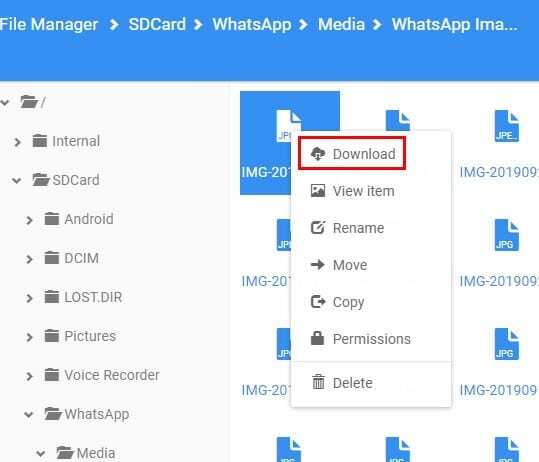
Teraz by ste mali vidieť obsah správcu súborov na vašom počítači. Vyhľadajte tento obrázok a kliknite naň pravým tlačidlom myši. Možnosť stiahnutia bude prvá v zozname.
Majte na pamäti, že nemôžete zavrieť aplikáciu, kde vám dáva možnosť zadať. Ak aplikáciu zatvoríte, zobrazí sa chybové hlásenie a nebudete môcť vidieť obsah.

Ako nájsť skryté súbory na vašom zariadení s Androidom
File Manager Pro má tiež možnosť, ktorá vám umožní nájsť tieto skryté súbory. Táto možnosť nie je predvolene zapnutá, takže ju budete musieť povoliť. Ak chcete zmeniť túto možnosť:

- Klepnite na nerovné čiary vľavo hore
- Vyberte položku Nastavenia
- Zapnite možnosť Zobraziť skryté súbory (tretia nadol)
Ako nájsť a odstrániť veľké súbory
Ak ste pripravení rozísť sa s akýmikoľvek veľkými súbormi, ktoré máte na svojom zariadení so systémom Android, aplikácia vám s tým môže tiež pomôcť. Znova klepnite na nerovné čiary, ale tentoraz vyberte analyzátor úložiska.

Keď ste v nástroji Storage Analyzer, potiahnite prstom nadol, kým sa nezobrazí možnosť Veľké súbory. Klepnutím na a klepnutím na tri bodky vpravo hore získate prístup k možnosti Vybrať alebo Vybrať všetko (v závislosti od počtu súborov, ktoré chcete vymazať). Potom jednoducho klepnite na možnosť odstránenia a vymažte súbory, ktoré spotrebúvajú úložisko.
Ako sledovať videá v režime obraz v obraze
Aplikácia má malý trik, pokiaľ ide o to, ako vám zobrazuje videá. Keď klepnete na video, aby ste ho zobrazili, a potom ťuknite na tlačidlo Späť na vašom zariadení so systémom Android, video sa automaticky prepne do režimu pic-in-pic.
Týmto spôsobom môžete pokračovať v prehliadaní ďalších videí bez toho, aby ste museli prestať sledovať aktuálne video. Ak počas sledovania videa klepnete na video, režim pic-in-pic zmizne. Ak chcete znova prejsť do režimu pic-in-pic, budete musieť znova klepnúť na tlačidlo Späť.

V hornej časti okna videa tiež uvidíte ovládacie prvky na prehrávanie, zastavenie pretáčania dozadu alebo dopredu. Rozloženie videa môžete zmeniť aj pomocou ikon napravo od možnosti vyhľadávania.
Ako pridať súbor medzi obľúbené
Ak chcete súbor ľahko nájsť, mali by ste ho pridať medzi obľúbené. Ak to chcete urobiť, otvorte súbor a klepnite na tri bodky. Potiahnite prstom nadol a klepnite na možnosť Pridať k obľúbeným.

Ďalším spôsobom, ako môžete pridať súbor medzi obľúbené, je klepnúť na možnosť obľúbených na hlavnej stránke aplikácie. Na ďalšej stránke uvidíte v spodnej časti možnosť plus so znamienkom plus, klepnutím na ňu vyberte a pridajte svoj súbor medzi obľúbené.
Ako zmeniť jazyk
Neexistuje žiadna povinnosť, aby jazykom aplikácie bola angličtina. Ak chcete prepnúť na iný jazyk, prejdite do Nastavenia a potiahnite prstom do časti Jazyk. Klepnite naň a vyberte si z veľkého množstva jazykov.

Záver
Aplikácia má užívateľsky prívetivé rozhranie, takže pri jej používaní nebudete zmätení. Nemá tiež príliš veľa možností, ktoré vás len zmiatnu. Myslíte si, že budete aplikáciu naďalej používať? Podeľte sa o svoje myšlienky v komentároch nižšie.